説明機能仕様ダウンロード画像使い方
パスワードをローカルに安全に保管するシンプルなパスワード管理アプリ
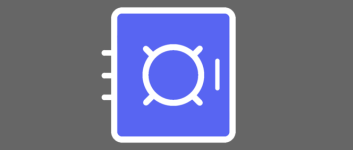
Web サイトなどで使用する複数のパスワードをローカルに安全に保存しておくことができるパスワード管理ソフト。Windows と Linux で使用できます。
PassVault の概要
PassVault は、パスワードを管理するための Electron ベースのクロスプラットフォームデスクトップアプリケーションです。
PassVault の機能
PassVault の主な機能です。
| 機能 | 概要 |
|---|---|
| メイン機能 | パスワードの保存と管理 |
| 機能詳細 | ・複数のユーザーをサポート ・パスワード強度の表示 ・パスワードをクリップボードにコピーする ・パスワードを検索する |
パスワードをローカルに安全に保存できます
PassVault は、パスワード(URL とパスワード)を安全にローカルにオフラインで保管しておくことができるシンプルなパスワード管理ソフトです。
このアプリを使用すると、ユニークで複雑なパスワードを覚えておく必要がなくなり、すべてのサイトで同じパスワードを使用するといったような危険な動作を回避できます。
複数のユーザーで使用できます
PassVault には、無制限のパスワードを追加して保存することが可能で、家族や共有ユーザーなどの複数のユーザーを作成してパスワードをぞれぞれ管理することができます。
すべてのパスワードを管理するには、ユーザー名とパスワード(グローバルパスワード)だけを覚えておけば OK です。パスワードは暗号化されてマシンに保存されるため、非常に安全です。
シンプルなパスワード管理アプリ
PassVault は、さまざまなアカウントやサービスのパスワードをローカルに安全に保存しておき、必要なときにパスワードをコピーして使用することができるシンプルなパスワードマネージャです。
機能
- 複数のユーザーをサポート
- パスワード強度インジケーター
- パスワードをクリップボードにコピーする
- パスワードを検索する
- パスワードを更新する
- 通知
仕様
価格:無料
動作環境:Windows 7|8|8.1|10|11・Linux
メーカー:Sinadin Shan
使用言語:英語
最終更新日:
3年前 (2022/12/19)
ダウンロード数:1260
ダウンロード
使い方
インストール
1.インストール方法(Windows)
- インストーラ(EXE ファイル)を実行するとインストールが完了します。
基本的な使い方
1. ユーザーアカウントを作成する
- はじめて使用する場合や、新しいユーザーを追加する場合は下部の「Signup」をクリックします。
- ユーザー名とパスワードを入力して[Submit]をクリックします。
※ ここで入力したパスワードは、すべてのパスワードを管理するためのグローバルパスワードになりますので、パスワードを忘れないようにしてください。
2.パスワードを追加する
- ユーザーインターフェースが開いたら、[New Password]ボタンをクリックしてパスワードを追加します。
- URL とパスワードを入力して[Submit]をクリックするとパスワードを追加できます。
- パスワードが追加されました。そのほかの機能の使い方は下記画像を参考にしてください。

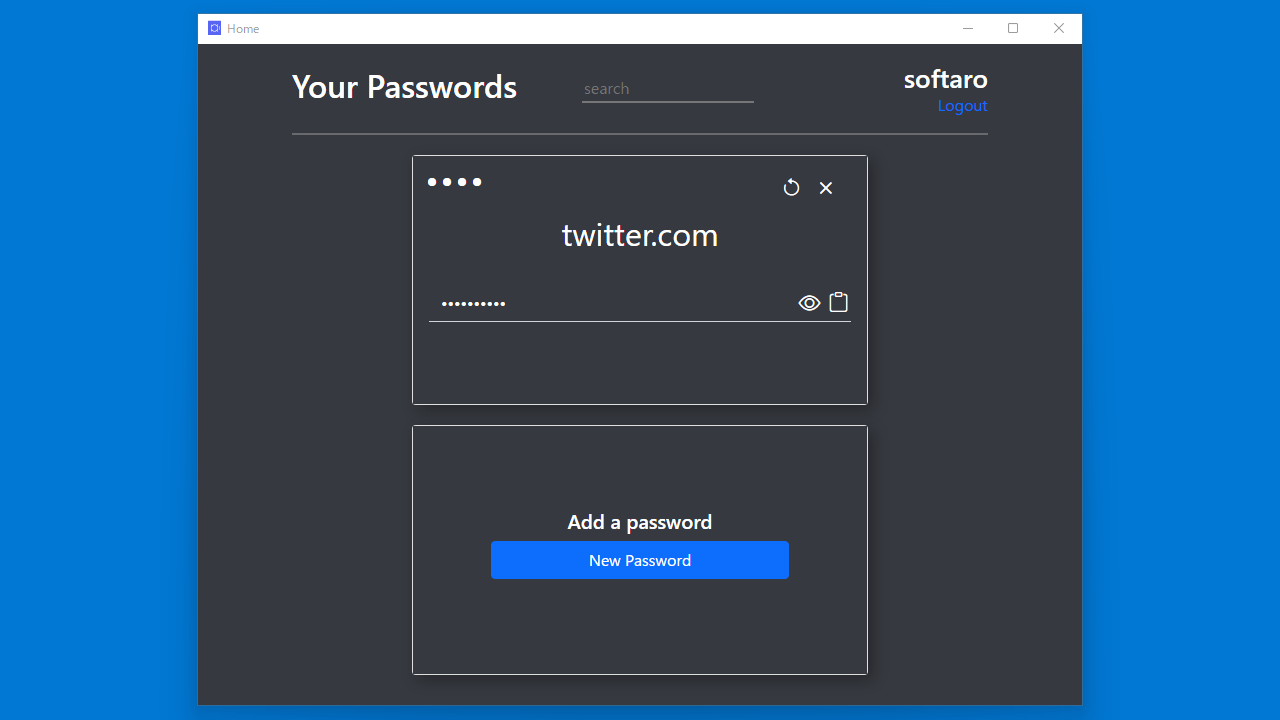
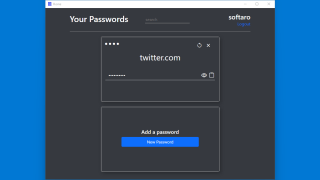
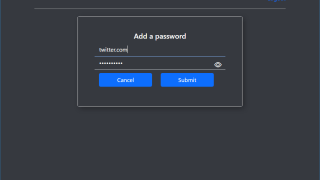
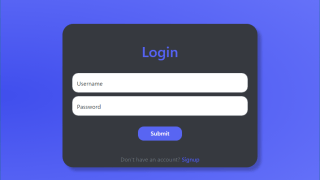
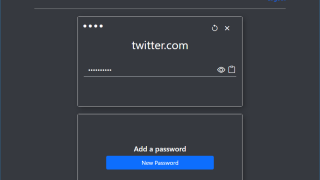
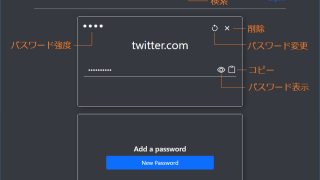
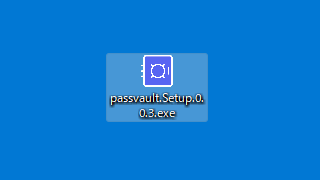
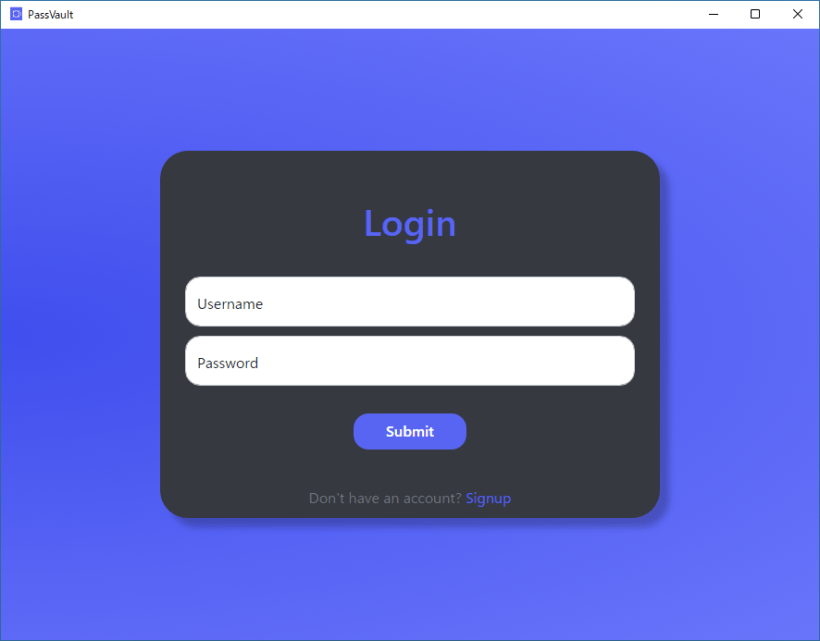
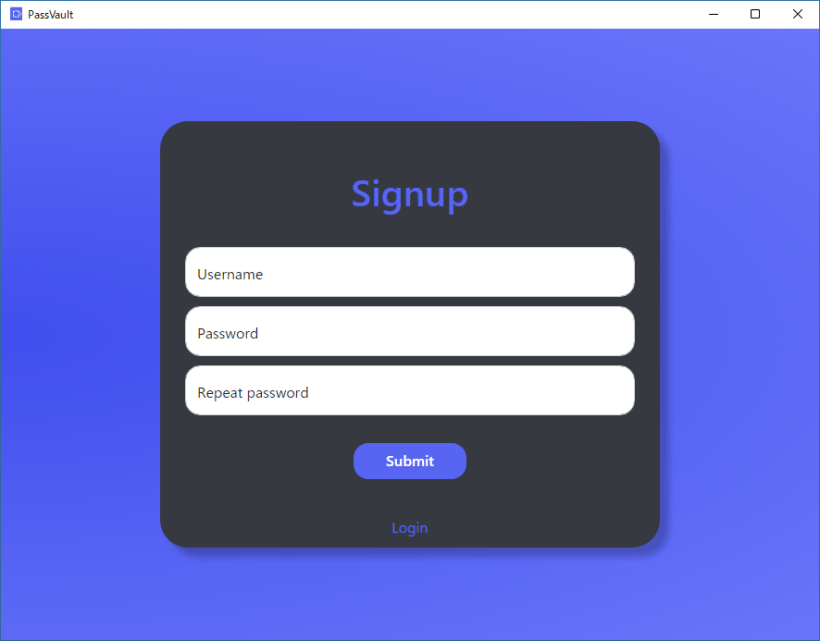
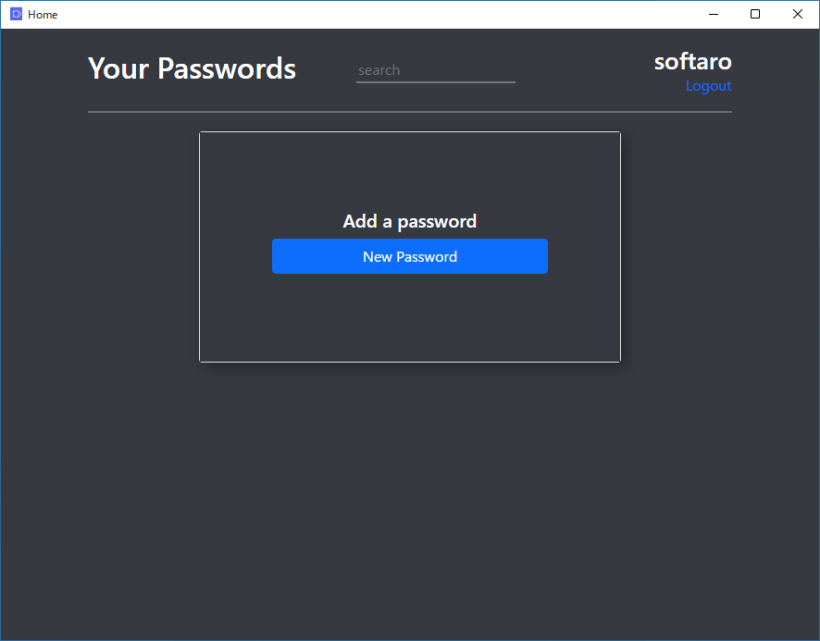
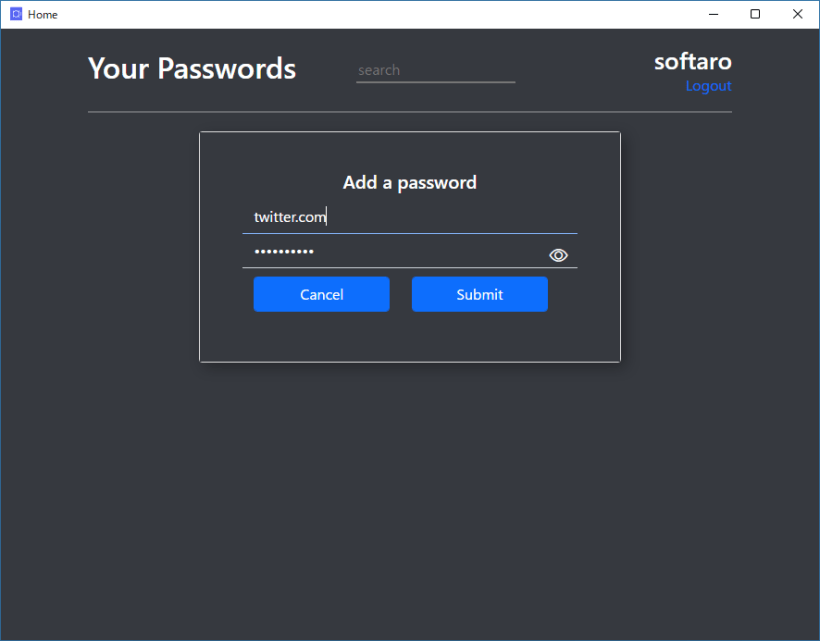
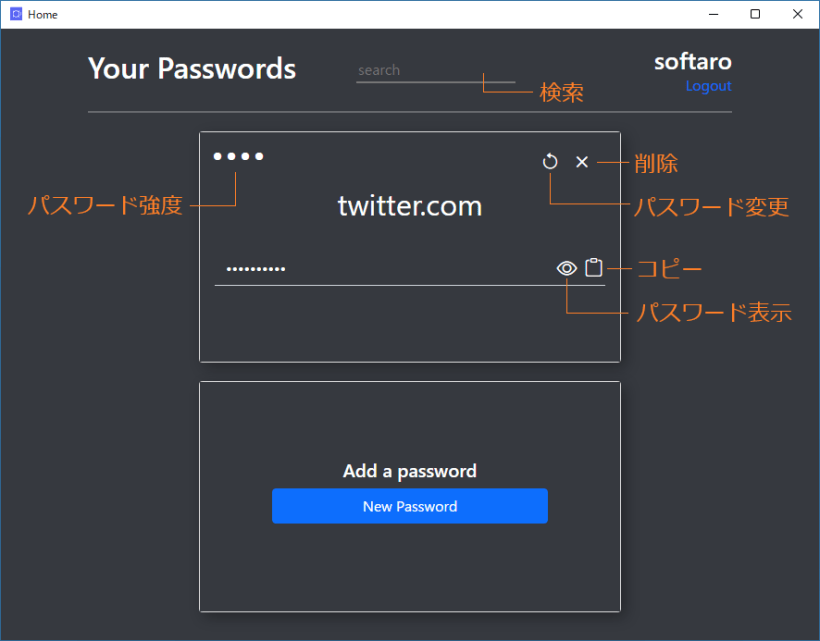
PassVault は、どなたでも無料で利用できます。